La conversion d'image en vidéo est le moyen le plus pratique de partager des océans de photos pendant votre voyage de vacances sur les réseaux sociaux ou de faire une surprise lors de journées spéciales. Cet article vous fournira différentes méthodes pour créer une vidéo à partir d'une photo. Si vous recherchez un créateur de diaporamas gratuit et facile à utiliser, MiniTool MovieMaker est votre solution ultime.
Transformer une série d'images en un seul montage vidéo peut à la fois vous distinguer et protéger le droit d'auteur de vos précieuses images sur les réseaux sociaux publics. En outre, ce diaporama à partir de photos peut également servir de célébration qui apporte un souvenir heureux aux gens. Le contenu suivant vous guidera à travers les différentes méthodes pour créer une vidéo à partir de photos sur plusieurs plates-formes.
Image vers vidéo sous Windows
Pour les utilisateurs de Windows, il existe de nombreux créateurs de vidéos d'images pour vos options de conversion d'image en vidéo. Vous trouverez ci-dessous les créateurs de vidéos les plus recommandés qui peuvent facilement répondre à votre besoin de transformer une image en vidéo.
Solution 1 MiniTool MovieMaker
MiniTool MovieMaker s'engage à fournir de brillantes fonctions d'édition vidéo aux utilisateurs de Windows pour créer des vidéos à partir de photos. Lancé par MiniTool, MiniTool Moviemaker est bien accueilli car il est adapté aux débutants dans le domaine du montage vidéo. Outre la possibilité de créer une vidéo à partir d'images, vous pouvez ajouter de la musique à votre vidéo, appliquer la transition pour la faire assembler en douceur, etc.
En outre, son interface intuitive et ses caractéristiques conviviales facilitent la conversion d'image en vidéo. Avec MiniTool MovieMaker, vous ne serez pas du tout dérangé par les publicités pop-up fréquentes, les logiciels fournis et la notification de mise à niveau vers un pro payant.
Comment créer une vidéo à partir d'images à l'aide de MiniTool MovieMaker ? Voici un guide détaillé pour vous aider.
Étape 1. Téléchargez MiniTool MovieMaker et installez-le en suivant le guide d'installation.
Étape 2. Cliquez sur Importer des fichiers multimédias pour sélectionner les images que vous utiliserez. Ensuite, faites-les glisser sur la chronologie un par un dans l'ordre souhaité.
Étape 3. Découpez l'image. Étant donné que la durée de chaque image a été définie sur 5 secondes par défaut, vous pouvez découper les images pour ajuster leur durée. Placez votre flèche sur le double bord de l'image et faites-la glisser vers l'arrière ou vers l'avant en maintenant le bouton gauche de la souris enfoncé.
Étape 4. Ajoutez des transitions et appliquez des effets. Cliquez sur la Transition onglet pour choisir celui que vous souhaitez utiliser pour connecter naturellement deux images. Appuyez ensuite sur Effet onglet pour appliquer les effets appropriés.
Étape 5. Modifiez l'image. Double-cliquez sur l'image que vous voudriez éditer pour ouvrir la fenêtre d'édition. Il existe de nombreux attributs pour ajuster la couleur, faire pivoter l'image et appliquer une LUT 3D.
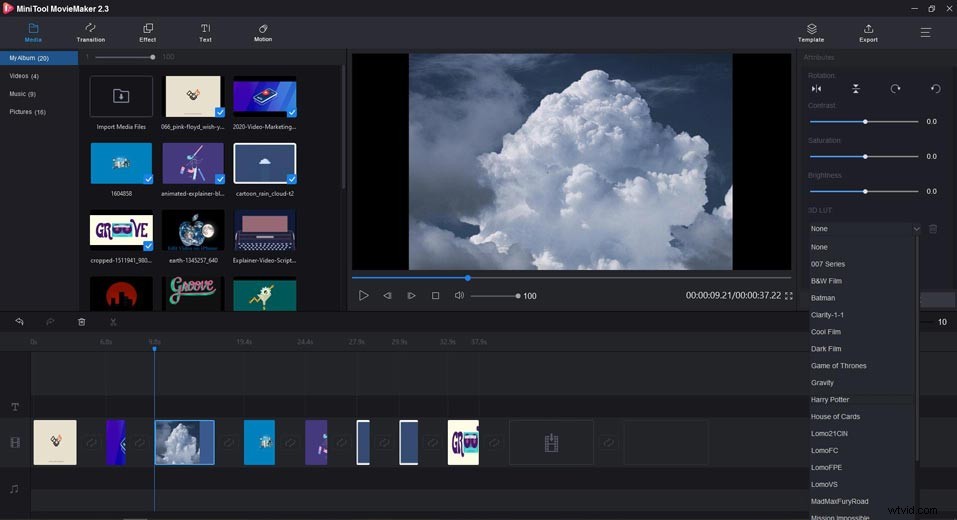
Étape 6. Ajoutez de la musique à la vidéo.
- Choisissez la musique cliquez sur l'onglet Importer des fichiers multimédias bouton, puis téléchargez le fichier de musique que vous souhaitez ou choisissez le fichier de musique prêt.
- Découpez l'audio pour qu'il corresponde à la vidéo. Cliquez sur le fichier audio dans la chronologie et faites glisser le bord de l'audio pour raccourcir ou allonger la durée de l'audio.
Étape 7. Lorsque vous avez terminé une superbe vidéo réalisée à partir d'images, cliquez sur Exporter et sélectionnez le format vidéo et l'adresse d'enregistrement appropriés pour l'enregistrer sur votre ordinateur.
Regardez ces incroyables fonctionnalités de MiniTool MovieMaker :
- Disponible gratuitement et facile à utiliser.
- Créez facilement une vidéo à partir d'images sans filigrane.
- Prend en charge n'importe quel format d'image à importer, comme JPG, PNG, GIF, etc.
- Vous permet d'ajouter du texte, des légendes et des sous-titres à votre image vidéo avec une large gamme de polices.
- Prise en charge de l'ajout de musique à la vidéo.
- Vous permet de faire pivoter, d'inverser, de diviser et de découper la vidéo.
- Fournit de nombreux types de transitions, d'effets et de mouvements aux utilisateurs pour éditer la vidéo de manière professionnelle.
- Prend en charge la correction des couleurs pour éclaircir la vidéo et propose des effets LUT 3D en option pour créer une impression de style hollywoodien.
- Prend en charge l'exportation dans les principaux formats vidéo.
Quel incroyable créateur de films d'images MiniTool MovieMaker est ! Cela m'aide à créer une vidéo populaire à partir d'images sur les réseaux sociaux. Partagez-le avec vous !Cliquez pour tweeter
Solution 2 Microsoft Photos
Si vous ne souhaitez pas télécharger d'autres logiciels tiers, l'application Photos intégrée sur Windows 10 est un choix idéal. Comparé à d'autres logiciels de montage vidéo spécialisés, Photos ne semble pas assez professionnel, mais il peut répondre à vos besoins de base, comme réaliser une simple vidéo à partir d'images.
Voyons ensuite comment convertir une image en vidéo avec Photos sur Windows 10.
Étape 1. Recherchez l'application Photos à partir du Démarrer menu, et lancez-le.
Étape 2. Sur sa page principale, cliquez sur Nouvelle vidéo bouton pour sélectionner Nouveau projet vidéo pour établir l'image vidéo.
Étape 3. Cliquez sur +Ajouter pour télécharger les images dans la bibliothèque du projet et faites-les glisser sur le storyboard.
Étape 4. Modifiez chaque image. Il y a une barre d'outils en haut du Storyboard. Vous pouvez ajouter du texte, définir la durée, appliquer des effets de mouvement ou 3D et ajouter des filtres à la vidéo. De plus, s'il y a un problème avec l'orientation de l'image, vous pouvez la faire pivoter pour obtenir la bonne orientation. Et vous pouvez personnaliser votre musique de fond pour la vidéo.
Étape 5. Lorsque vous avez terminé, cliquez sur Terminer la vidéo à exporter vers votre ordinateur.
Fonctionnalités
- Application intégrée sur Windows et facilement disponible.
- Gérez toutes les images sur l'ordinateur et pouvez travailler avec OneDrive pour diffuser vos fichiers multimédias.
- Peut vous aider à créer et éditer une vidéo, comme couper, faire pivoter la vidéo librement.
- Fournir la résolution vidéo facultative lors de l'exportation.
- Fournir une large gamme de filtres et d'effets 3D.
Image vers vidéo sur Mac
Si vous êtes sur la plate-forme Mac OS, le logiciel intégré d'Apple pourrait être un bon choix. Conçu uniquement pour les utilisateurs d'Apple, QuickTime Player et l'éditeur vidéo gratuit - iMovie peut tous deux créer une vidéo à partir de photos.
Solution 1 Lecteur QuickTime
En tant que lecteur intégré à Mac, QuickTime Player peut à la fois lire des fichiers multimédias et effectuer des montages vidéo simples. Il est pratique pour les utilisateurs d'Apple de créer directement une vidéo à partir d'images avec QuickTime Player. Vous trouverez ci-dessous les étapes détaillées.
Étape 1. Lancez QuickTime Player sur Mac et choisissez Fichier> Ouvrir la séquence d'images .
Étape 2. Sélectionnez le dossier de séquence d'images dans le Finder pour le télécharger dans la chronologie.
Remarque :Vous devez inclure toutes les images souhaitées dans un fichier. Et renommez-les dans l'ordre afin que QuickTime Player puisse les organiser automatiquement.
Étape 3. Choisissez l'une des options suivantes dans le menu contextuel :Résolution, Fréquence d'images (le nombre d'images affichées par seconde), etc.
Étape 4. Cliquez sur OK pour enregistrer sur Mac.
Fonctionnalités
- Gratuit disponible sur Mac.
- Vous permet d'effectuer des modifications vidéo courantes, telles que rogner, réorganiser, diviser et faire pivoter.
- Prend en charge l'enregistrement d'écran sur Mac.
- Vous permet de créer une vidéo simple à partir de photos.
- Peut lire des fichiers multimédias, y compris des fichiers vidéo et audio.
Solution 2 iMovie
Si vous êtes un utilisateur de Mac et que vous souhaitez créer un joli diaporama à partager avec vos amis, iMovie vous convient car il s'agit d'un éditeur vidéo basique et gratuit, sans télécharger d'autres applications. De plus, lorsque vous avez terminé le diaporama vidéo, vous pouvez diffuser cette superbe vidéo sur d'autres appareils Apple.
Ainsi, iMovie est la meilleure solution pour les utilisateurs de Mac puisqu'il s'agit d'un éditeur vidéo spécialisé qui offre de nombreuses fonctionnalités professionnelles. Voici un tutoriel étape par étape sur la façon de convertir une image en vidéo pour Mac.
Étape 1. Ouvrez l'iMovie et cliquez sur le Projet bouton pour démarrer un nouveau film.
Étape 2. Importez vos images dans la bibliothèque et lisez-les dans la visionneuse pour voir si elles sont dans l'ordre souhaité.
Étape 3. Modifiez des photos et des vidéos. Dans la fenêtre d'édition vidéo, de nombreuses options sont disponibles pour vous, comme les effets, les filtres, les transitions, les paramètres audio, les mouvements, etc. qui peuvent être utilisées pour améliorer la vidéo, et vous pouvez également ajuster la durée des images.
Étape 4. Exportez votre vidéo de diaporama. Assurez-vous de la qualité, du nom, du format de la vidéo, puis enregistrez-la sur Mac. Si vous avez un compte iCloud, mettez-le dans le Théâtre et il sera automatiquement synchronisé.
Fonctionnalités
- L'application intégrée aux appareils Apple, et gratuite.
- Fournissez une interface conviviale et de nombreux éléments personnalisés.
- Offrez de nombreuses excellentes fonctionnalités de montage vidéo pour aider les débutants à éditer des vidéos, telles que de nombreux effets, filtres, polices, etc. facultatifs.
- Permettez aux utilisateurs de partager facilement avec leur famille et leurs amis via AirDrop et iCloud.
Image en vidéo en ligne
Les créateurs de diaporamas en ligne facilitent la création de vidéos à partir d'images, car ils sont disponibles pour toutes les plates-formes, y compris les téléphones mobiles, et ne nécessitent aucune installation. De plus, la plupart des outils en ligne sont gratuits pour les utilisateurs, mais vous devrez peut-être vous connecter. Vous trouverez ci-dessous 2 solutions recommandées en ligne.
Solution 1 Kawping
Kawping est un éditeur vidéo basé sur le Web qui ne nécessite aucun téléchargement et est 100% gratuit à utiliser. La caractéristique la plus importante est que Kawping est très convivial pour les débutants car il fournit de nombreux éléments prédéfinis pour le montage vidéo. Voyons comment convertir une image en vidéo avec Kawping.
Étape 1. Téléchargez la séquence d'images dans le studio.
Étape 2. Réorganisez et modifiez le calque d'image.
- Ajustez le format des images en fonction des différentes plates-formes de médias sociaux sur lesquelles vous souhaitez les partager.
- Ajoutez des effets et une musique de fond pour rendre la vidéo plus attrayante.
- Définissez la durée des images et prévisualisez l'intégralité de la vidéo.
Étape 3. Cliquez sur Publier bouton pour obtenir votre vidéo.
Fonctionnalités
- Disposez d'une interface conviviale et accédez facilement à n'importe quel appareil.
- Fournir de nombreux outils utiles pour vous aider à effectuer des montages vidéo.
- Prend en charge l'importation dans divers formats vidéo et audio.
- Pas besoin d'inscription.
Solution 2 Imageversvidéo
Avec Imagetovideo, vous pouvez créer une vidéo avec des images et de la musique sans effort. De plus, vous n'avez pas besoin de vous connecter pour l'utiliser, et cela peut fonctionner sur n'importe quel appareil. Mais il convient de noter qu'il fixe la limite du nombre d'images que vous téléchargez - 30 images max.
La partie suivante concerne le didacticiel et l'introduction à ses autres fonctionnalités notables.
Étape 1. Cliquez sur Télécharger votre image pour sélectionner l'image que vous souhaitez utiliser.
Étape 2. Réorganisez-les en faisant glisser leur position.
Étape 3. Ajoutez un logo pour que votre vidéo soit attachée au filigrane élégant.
Étape 4. Téléchargez le fichier audio pour ajouter une musique de fond.
Étape 4. Une fois l'édition terminée, cliquez sur Créer la vidéo maintenant pour obtenir votre vidéo.
Fonctionnalités
- Accédez-y à tout moment et
- Fournir d'autres fonctionnalités de montage vidéo, comme créer un collage vidéo, convertir du texte en vidéo, etc.
- Offre des effets spéciaux, tels que l'effet d'eau et l'effet de transition 3D.
- Prise en charge de l'ajout de votre logo dans la vidéo.
#Astuce bonus – Modèles de films dans MiniTool MovieMaker
Si vous souhaitez créer une vidéo facilement, vous avez de la chance de trouver le brillant raccourci fourni par MiniTool MovieMaker - Movie Templates. Sur la base des différentes situations, les modèles ont été classés clairement pour répondre à vos différents objectifs. Il existe quatre catégories générales pour votre option :Voyage, Amour, Famille et amis et Festival.
L'utilisation des modèles de film de MiniTool MovieMaker est le moyen le plus simple de créer une vidéo à partir d'images. Il vous suffit de télécharger vos images et de modifier le texte essentiel, et le reste est déjà prêt pour vous. Voyons comment l'utiliser.
Étape 1. Cliquez sur le modèle bouton dans MiniTool MovieMaker pour faire apparaître la fenêtre Modèle de film.
Étape 2. Choisissez un modèle et cliquez sur Suivant pour télécharger toutes les images dont vous avez besoin.
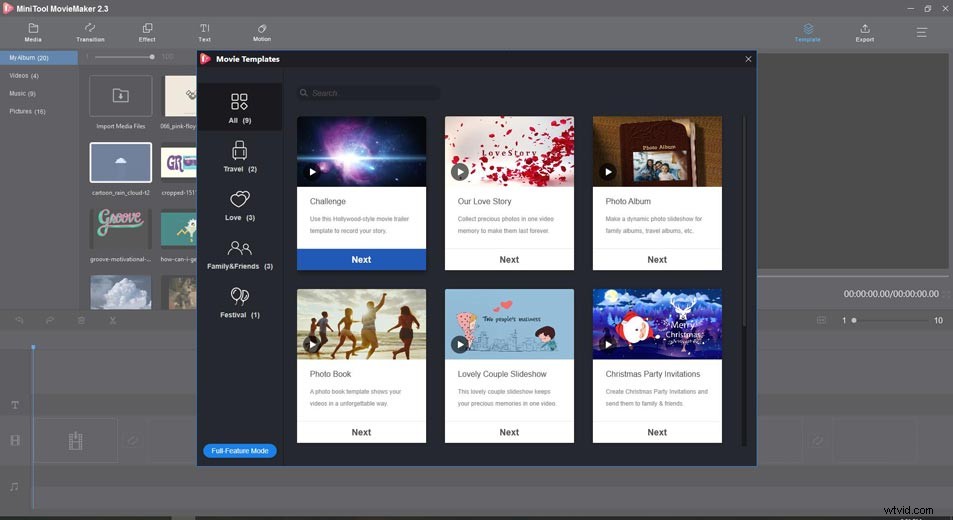
Étape 3. Faites-les glisser dans l'ordre souhaité, puis modifiez le texte ou cliquez sur Remplacer la musique pour changer de musique.
Étape 4. Enfin, cliquez sur Exporter bouton pour obtenir facilement une vidéo fascinante.
Conclusion
Avez-vous trouvé le moyen le plus simple de créer une vidéo à partir d'images ? La recommandation ci-dessus vous ferait savoir que faire une vidéo accrocheuse n'est plus difficile. J'espère que vous pourrez faire bon usage de ces outils utiles.
Si vous avez des questions ou des suggestions lorsque vous utilisez les outils recommandés ci-dessus, n'hésitez pas à nous contacter via [email protected] ou à laisser vos commentaires dans la section ci-dessous.
FAQ image vers vidéo
Comment transformer une image en vidéo ?- Lancez MiniTool MovieMaker.
- Cliquez sur Importer un fichier multimédia pour sélectionner l'image dont vous avez besoin.
- Organisez-les dans un certain ordre et modifiez l'image.
- Cliquez sur Exporter bouton pour obtenir la vidéo.
- Cliquez sur le modèle dans MiniTool MovieMaker pour choisir un thème, puis télécharger toutes les images.
- Réorganisez les images, modifiez le texte et cliquez sur Remplacer la musique pour télécharger la musique que vous souhaitez.
- Cliquez sur Exporter pour le compléter.
- Entrez sur le site Web de Kawping.
- Téléchargez les images dans l'ordre et ajoutez une musique de fond.
- Définissez la durée et la taille de la vidéo.
- Cliquez sur Publier et partagez-le avec vos amis.
- Lancez iMovie pour démarrer un nouveau projet.
- Importez des images dans la bibliothèque et modifiez-les.
- Téléchargez le fichier audio et ajustez sa longueur.
- Lorsque vous avez terminé, enregistrez votre nouvelle image vidéo.
